balenaEtcher est un outil utilitaire flash gratuit et open-source célèbre pour écrire des fichiers image tels que des fichiers .iso et .img et des dossiers compressés sur des supports de stockage pour créer des cartes SD et des clés USB en direct. balenaEtcher prend en charge plusieurs plates-formes sur Linux, BSD, macOS et Windows et est développé par balena et sous licence Apache License 2.0.
Dans le tutoriel suivant, vous apprendrez comment installer baelnaEtcher sur Debian 11 Bullseye et comment créer une disquette de démarrage de distribution Linux.
Prérequis
- OS recommandé : Debian 11 Bullseye
- Compte utilisateur : Un compte utilisateur avec un accès sudo ou root.
Mettre à jour le système d'exploitation
Mettez à jour votre Debian système d'exploitation pour s'assurer que tous les packages existants sont à jour :
sudo apt update && sudo apt upgrade -yLe tutoriel utilisera la commande sudo et en supposant que vous avez le statut sudo .
Pour vérifier le statut sudo sur votre compte :
sudo whoamiExemple de sortie montrant l'état de sudo :
[joshua@debian~]$ sudo whoami
rootPour configurer un compte sudo existant ou nouveau, visitez notre tutoriel sur Ajouter un utilisateur aux Sudoers sur Debian .
Pour utiliser le compte racine , utilisez la commande suivante avec le mot de passe root pour vous connecter.
suLe didacticiel utilisera le terminal pour l'installation trouvée dans Activités > Afficher les applications > Terminal.
Exemple :
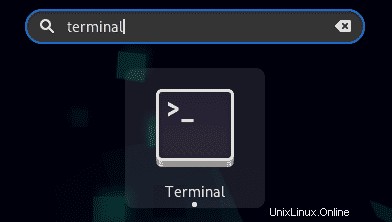
Installer les dépendances requises
Pour que l'installation soit terminée, les packages suivants devront être installés.
sudo apt install curl apt-transport-httpsRemarque, en cas de doute, exécutez simplement la commande.
Importer le référentiel balenaEtcher
La première tâche consiste à importer le référentiel officiel Etcher. Pour les utilisateurs de Debian, c'est relativement facile car il existe un script bash créé par l'équipe balena qui peut être téléchargé et automatise l'importation.
Dans votre terminal, utilisez la commande suivante pour télécharger le script bash.
curl -1sLf 'https://dl.cloudsmith.io/public/balena/etcher/setup.deb.sh' | sudo -E bashSi les commandes ci-dessus échouent, il est plus que probable que le paquet curl N'est pas installé. Pour résoudre ce problème, utilisez la commande de terminal suivante.
sudo apt install curl -yRépétez ensuite le processus pour télécharger le script bash.
La commande engagera automatiquement la commande bash pour engager le script et importer le référentiel, et si vous avez manqué le package apt-transport-https, essayez de l'installer.
Une fois terminé, vous devriez voir des instructions à la fin de la sortie de votre terminal.
Exemple :
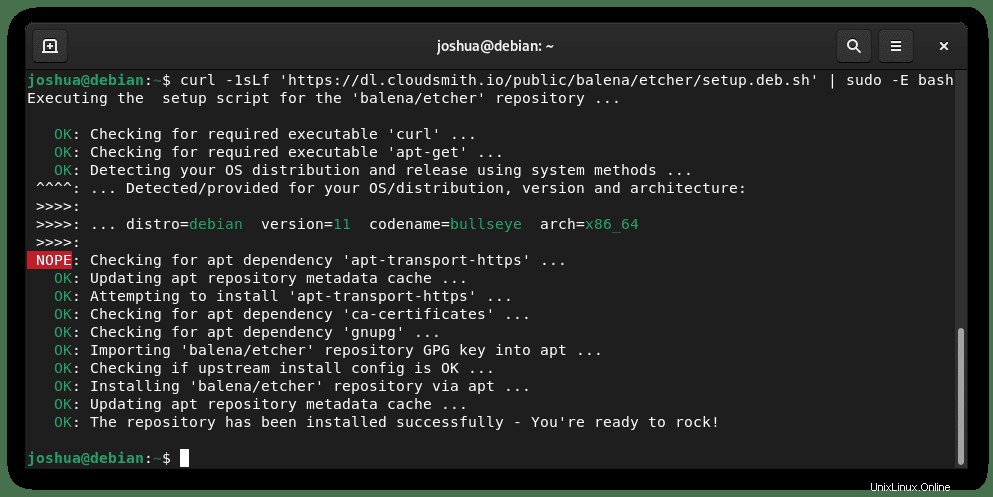
Ensuite, exécutez une mise à jour APT pour s'assurer que le gestionnaire de packages est à jour avec l'inclusion du nouveau référentiel.
sudo apt updateInstaller balenaEtcher sur Debian
Maintenant que vous avez importé le référentiel, il est temps d'installer le logiciel Etcher. Dans votre terminal, utilisez la commande suivante.
sudo apt-get install balena-etcher-electronExemple de résultat :
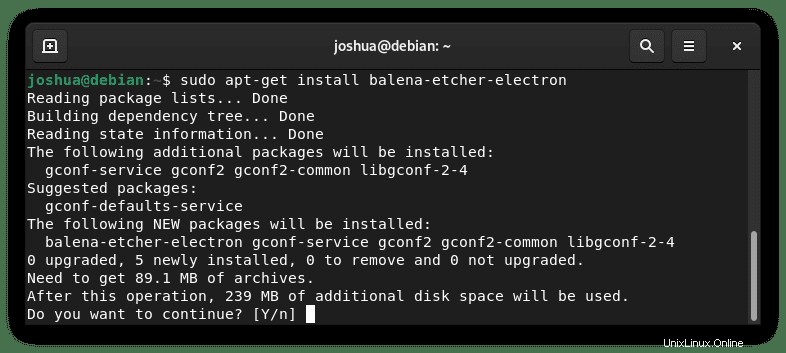
Tapez O, puis appuyez sur la TOUCHE ENTRÉE pour poursuivre l'installation.
Ensuite, vérifiez l'installation à l'aide de la commande apt-cache policy .
sudo apt-cache policy balena-etcher-electronExemple de résultat :
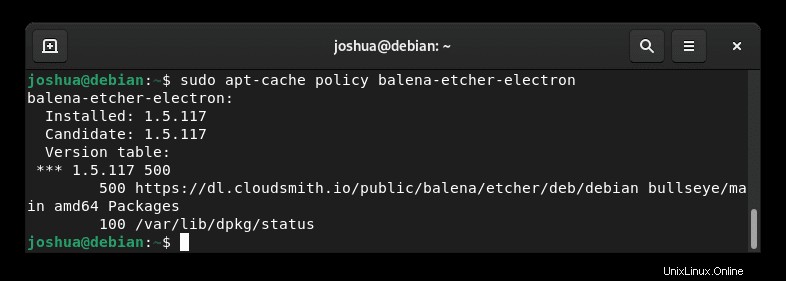
Créer une image d'installation USB avec balenaEtcher
Avec balenaEtcher maintenant installé, le tutoriel montrera rapidement comment créer une image USB d'installation amorçable. C'est l'une des utilisations les plus courantes de ce logiciel, car de nombreux utilisateurs de Linux connaissent le saut de distribution et l'importance des images d'installation.
Le didacticiel créera une image d'installation alternative de Fedora.
Tout d'abord, téléchargez l'image d'installation .iso. Pour le cas du didacticiel, cela proviendra de la page de téléchargement de Fedora Workstation.
Ensuite, de retour dans votre système Debian 11, ouvrez le balenaEtcher, qui se trouve dans activités> afficher les applications> balenaEtcher.
Exemple :
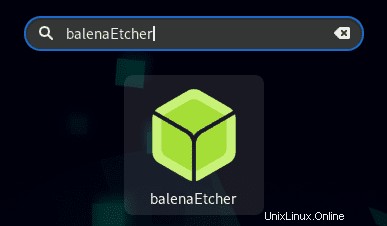
Le premier écran auquel vous arriverez est assez explicite. L'une des raisons pour lesquelles ce logiciel est populaire est sa facilité d'utilisation par rapport aux autres options.
Sur l'écran de votre application, cliquez sur le bouton "Flash depuis le fichier."
Exemple :
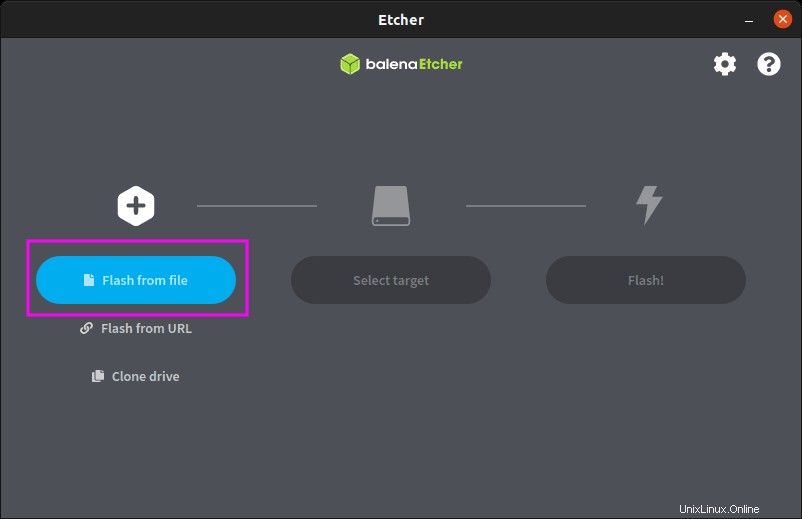
Une fois que vous avez sélectionné l'image d'installation souhaitée, cliquez sur le bouton "Sélectionner la cible".
Exemple :
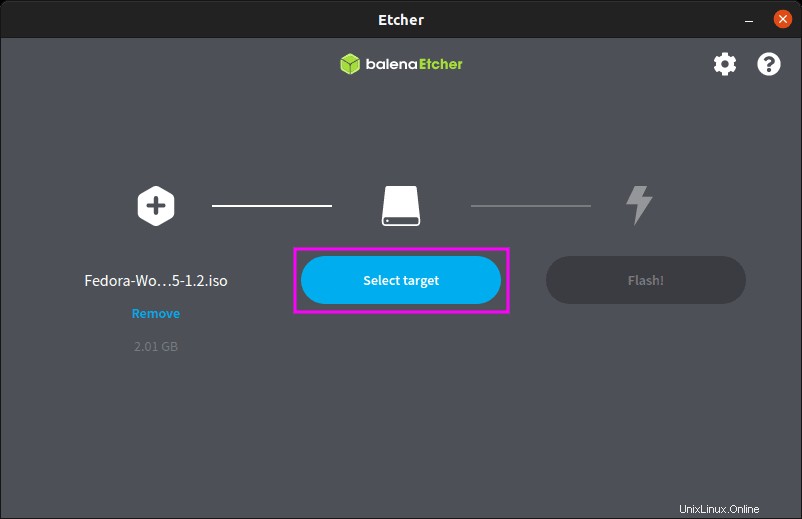
Dans la fenêtre suivante, sélectionnez l'USB que vous souhaitez utiliser comme cible pour l'application Etcher pour graver l'image.
Exemple :
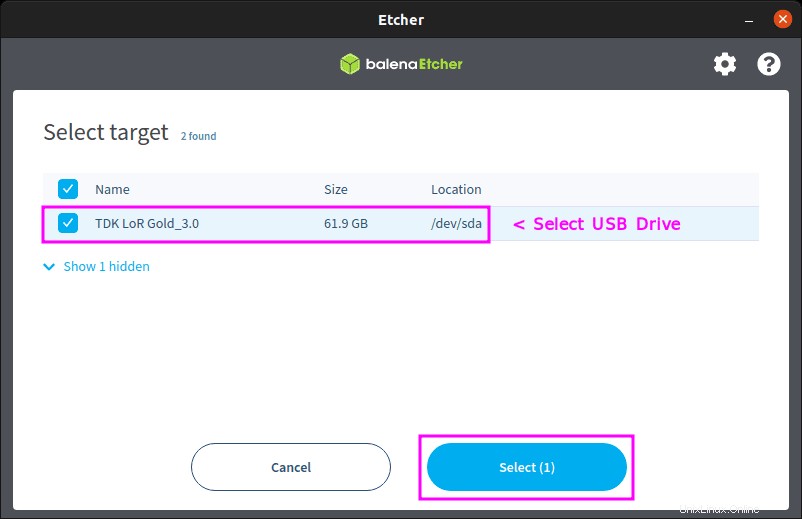
Maintenant, pour terminer et commencer à créer le disque d'image d'installation USB amorçable, cliquez sur "Flash" bouton.
Exemple :
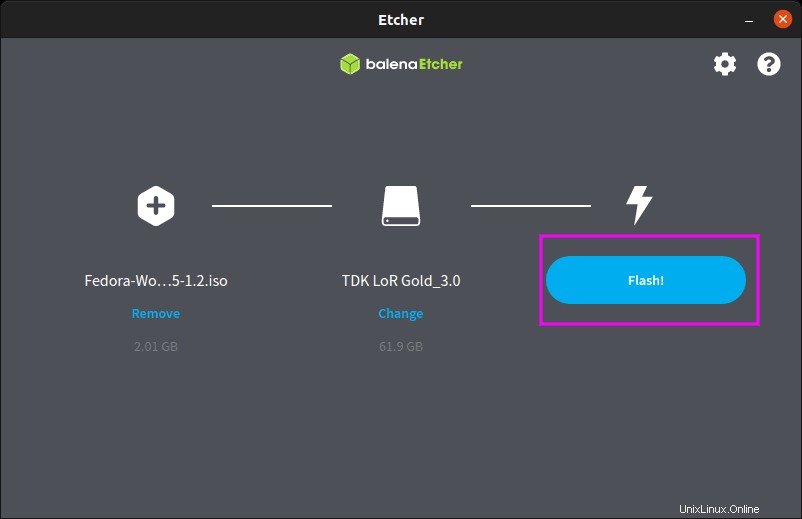
Une fois terminé et réussi, vous verrez une sortie similaire.
Exemple :
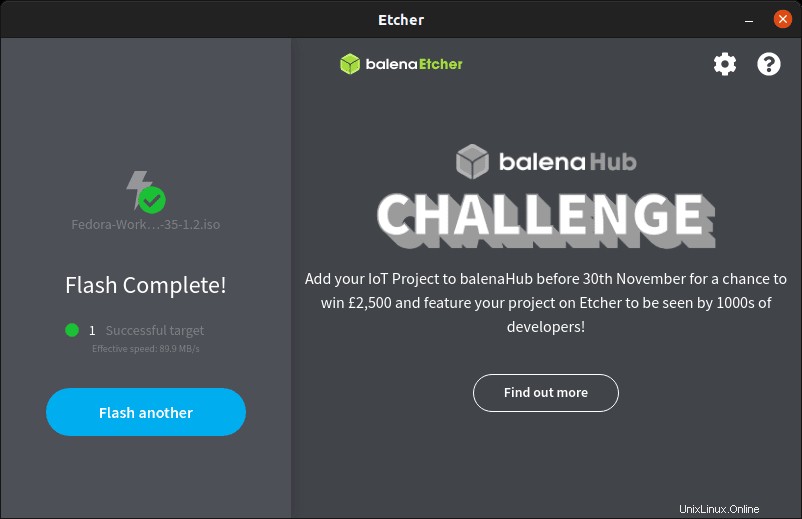
Félicitations, vous avez installé balenaEtcher et créé votre premier disque amorçable USB avec le logiciel.
Comment maintenir à jour balenaEtcher
La méthode d'installation utilisait le gestionnaire de packages APT pour installer le logiciel à partir du référentiel.
Pour mettre à jour balenaEtcher, utilisez le apt-update comme vous le feriez avec n'importe quel package APT ou contrôle de mise à jour du système.
sudo apt updateIdéalement, vous devriez le faire souvent pour maintenir votre système à jour. Si une mise à jour disponible est répertoriée, utilisez le apt-upgrade commande pour continuer.
sudo apt upgradeComment supprimer (désinstaller) balenaEtcher
Supprimer balenaEtcher est un processus relativement simple.
Tout d'abord, dans votre terminal, utilisez la commande suivante.
sudo apt remove balena-etcher-electron --purgeExemple de résultat :
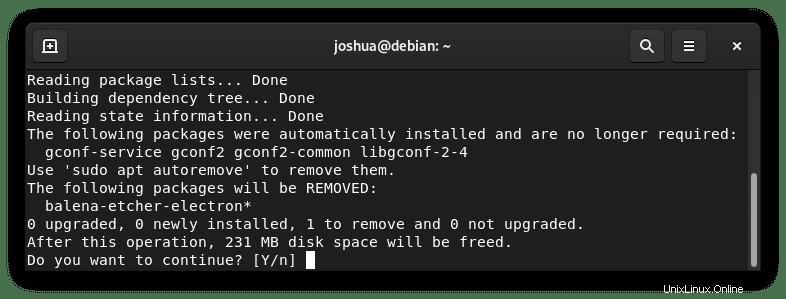
Tapez O, puis appuyez sur la TOUCHE ENTRÉE pour procéder à la suppression.
Cela supprimera complètement l'application et toutes les dépendances.
Ensuite, si vous ne voulez plus du dépôt sur votre système Debian, utilisez la commande suivante.
sudo rm /etc/apt/sources.list.d/balena-etcher.listTerminez maintenant en utilisant la dernière commande pour actualiser votre référentiel.
sudo rm -rf /var/lib/apt/lists/*
sudo apt update